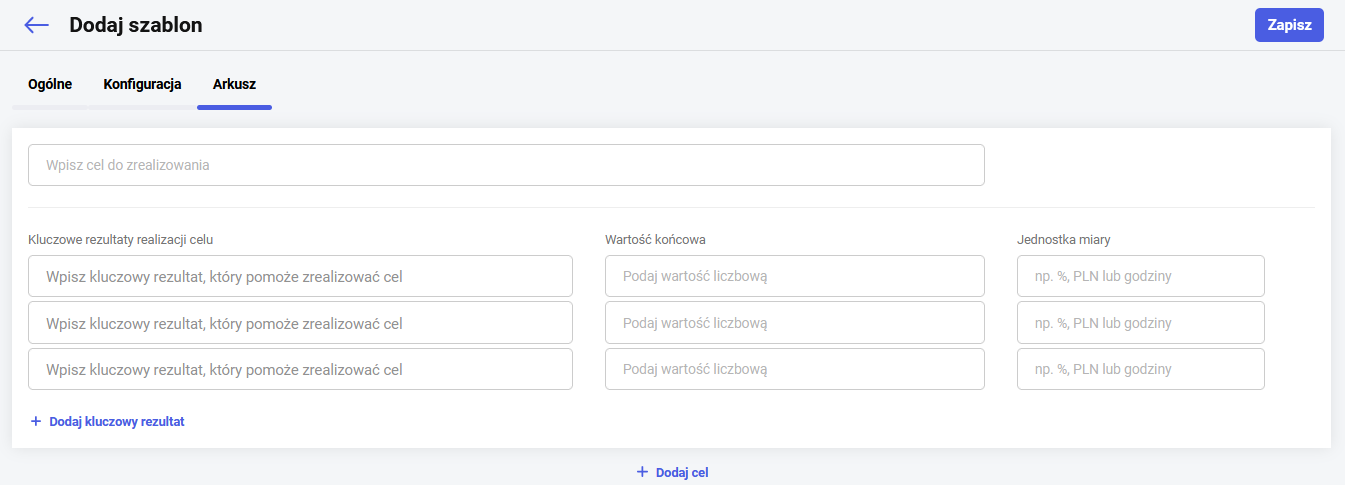Menu Ocena pracownika/Szablony służy do zarządzania szablonami oceny pracowniczej wykonywanej w danej firmie. Posiadając szablony arkuszy ocen dla występujących w firmie stanowisk lub ról można przypisywać pracownikom arkusze bez konieczności każdorazowego definiowania ich od nowa. Podczas przypisywania arkusza z konkretnego szablonu można dostosować treść arkusza do aktualnych potrzeb, dzięki czemu nie ma potrzeby aktualizowania całego szablonu jeśli okresowo zmianie ulegają poszczególne elementy.
Do aplikacji dodano trzy przykładowe, wstępnie zdefiniowane szablony dla wybranych stanowisk pracy według metody oceny 180 stopni oraz 1 przykładowy szablon oceny pracownika po okresie próbnym według metody 90 stopni. Zostały one przygotowane na podstawie informacji zawartych w bazie standardów kompetencji/kwalifikacji zawodowych dostępnych na stronie internetowej Ministerstwa Rodziny, Pracy i Polityki Społecznej: http://psz.praca.gov.pl/rynek-pracy/bazy-danych/bazy-standardow-kompetencji-kwalifikacji-zawodowych-i-modulowych-programow-szkolen. Do aplikacji dodano także jeden przykładowy szablon oceny według metody Objectives and Key Results (OKR).
Dostęp do szablonów oparty jest o uprawnienie Konfiguracja oceny pracownika. Każdy Użytkownik z aktywnym uprawnieniem może modyfikować lub usuwać przykładowe szablony oraz tworzyć i modyfikować własne. Dodatkowo jeśli w uprawnieniu wskazano dostęp do wszystkich szablonów Użytkownik będzie mógł rownież edytować szablony utworzone przez innych Użytkowników.
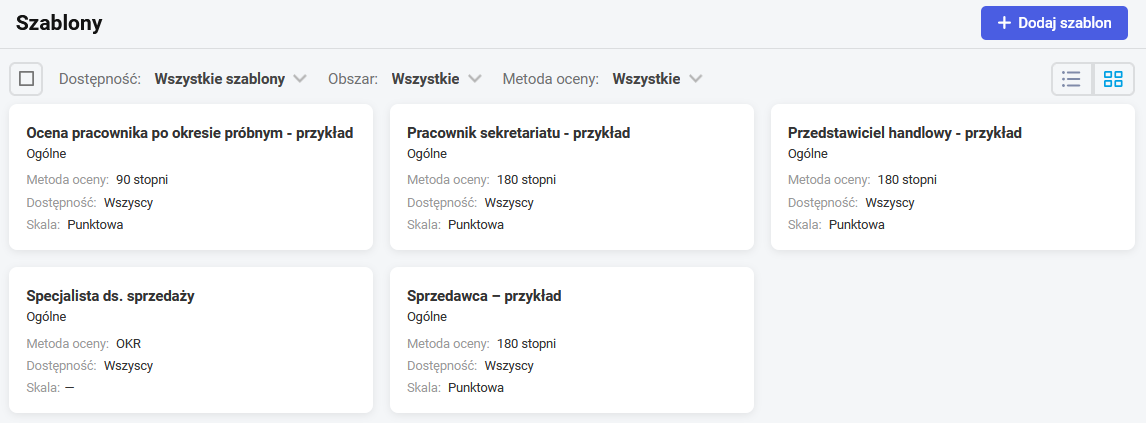
Pod przyciskiem ![]() istnieje możliwość wprowadzenia nowego szablonu. Za pomocą przycisku
istnieje możliwość wprowadzenia nowego szablonu. Za pomocą przycisku ![]() Zaznacz wszystkie szablony można seryjnie zaznaczyć wszystkie pozycje. Wybrane szablony, które nie są już wykorzystywane, można usunąć przyciskiem
Zaznacz wszystkie szablony można seryjnie zaznaczyć wszystkie pozycje. Wybrane szablony, które nie są już wykorzystywane, można usunąć przyciskiem ![]() . Za pomocą opcji Filtr możliwe jest wyszukanie zdefiniowanych szablonów wg Dostępności lub przypisanego Obszaru oraz Metody oceny. W celu wyszukania określonej nazwy szablonu należy użyć pola Szukaj.
. Za pomocą opcji Filtr możliwe jest wyszukanie zdefiniowanych szablonów wg Dostępności lub przypisanego Obszaru oraz Metody oceny. W celu wyszukania określonej nazwy szablonu należy użyć pola Szukaj.

Filtrowanie szablonów
Pod przyciskiem ![]() Zmień widok można wyświetlić zdefiniowane szablony w widoku listy. Pojawiają się wówczas kolumny: Nazwa, Metoda oceny, Obszar, Skala i Dostępność.
Zmień widok można wyświetlić zdefiniowane szablony w widoku listy. Pojawiają się wówczas kolumny: Nazwa, Metoda oceny, Obszar, Skala i Dostępność.
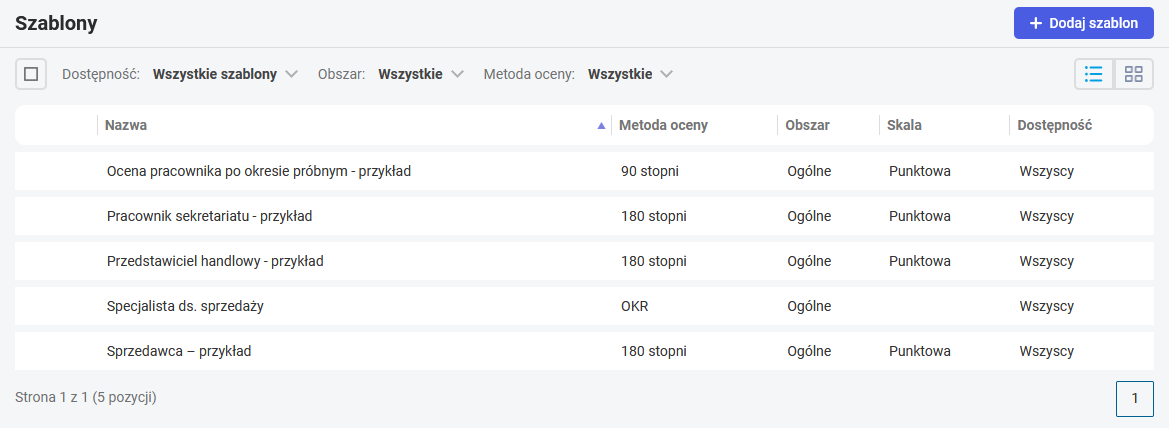
Dodane szablony po zaznaczeniu lewym klawiszem myszy mogą być edytowane po użyciu przycisku ![]() Edytuj szablon. Formularz szablonu składa się z trzech zakładek: Ogólne, Konfiguracja i Arkusz.
Edytuj szablon. Formularz szablonu składa się z trzech zakładek: Ogólne, Konfiguracja i Arkusz.
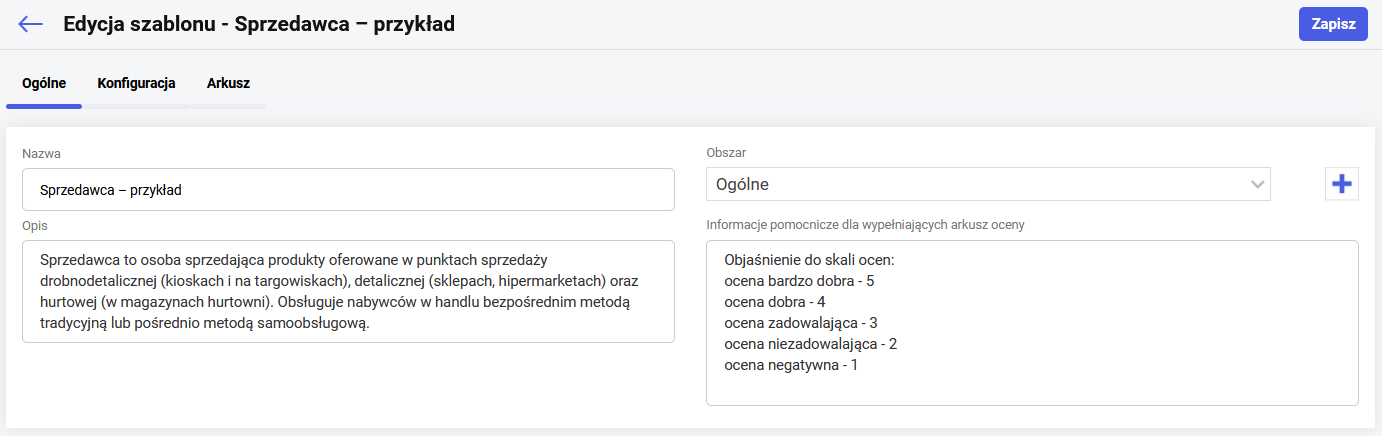
W zakładce Ogólne należy wpisać nazwę szablonu. Następnie należy przypisać Obszar, dodając w razie potrzeby własne nazwy obszarów, które posłużą do pogrupowania i łatwiejszego filtrowania szablonów. Nazwy dodawanych Szablonów i Obszarów nie mogą się powtarzać, powinny być unikalne.
Pole Informacje pomocnicze dla wypełniających arkusz oceny może być wykorzystane jako wskazówki wyświetlane podczas wypełniania oceny. Będą one widoczne w arkuszu oceny jako opcja Pokaż informacje pomocnicze pod przyciskiem ![]() . Jeśli informacje nie zostaną uzupełnione opcja nie będzie dostępna.
. Jeśli informacje nie zostaną uzupełnione opcja nie będzie dostępna.
Wygląd zakładek Konfiguracja oraz Arkusz jest uzależniony od wybranej metody oceny.
Metoda 180 stopni – Konfiguracja
W zakładce Konfiguracja można wybrać grupę osób, dla której ten szablon będzie stosowany poprzez ustawienie pola Dostępność. Udostępnienie szablonu polega na możliwości przypisania pracownikowi arkusza oceny wzorowanego na wybranym szablonie. Wybór opcji Tylko ja spowoduje, że szablon będzie mogła wykorzystać tylko osoba, która go utworzyła.
Potwierdzenie zapoznania się z treścią arkusza. Zaznaczenie parametru będzie skutkowało koniecznością zatwierdzenia przez Użytkownika, przed dokonaniem samooceny, komunikatu informującego o zapoznaniu się z celami oraz zadaniami przedstawionymi w arkuszu oceny.
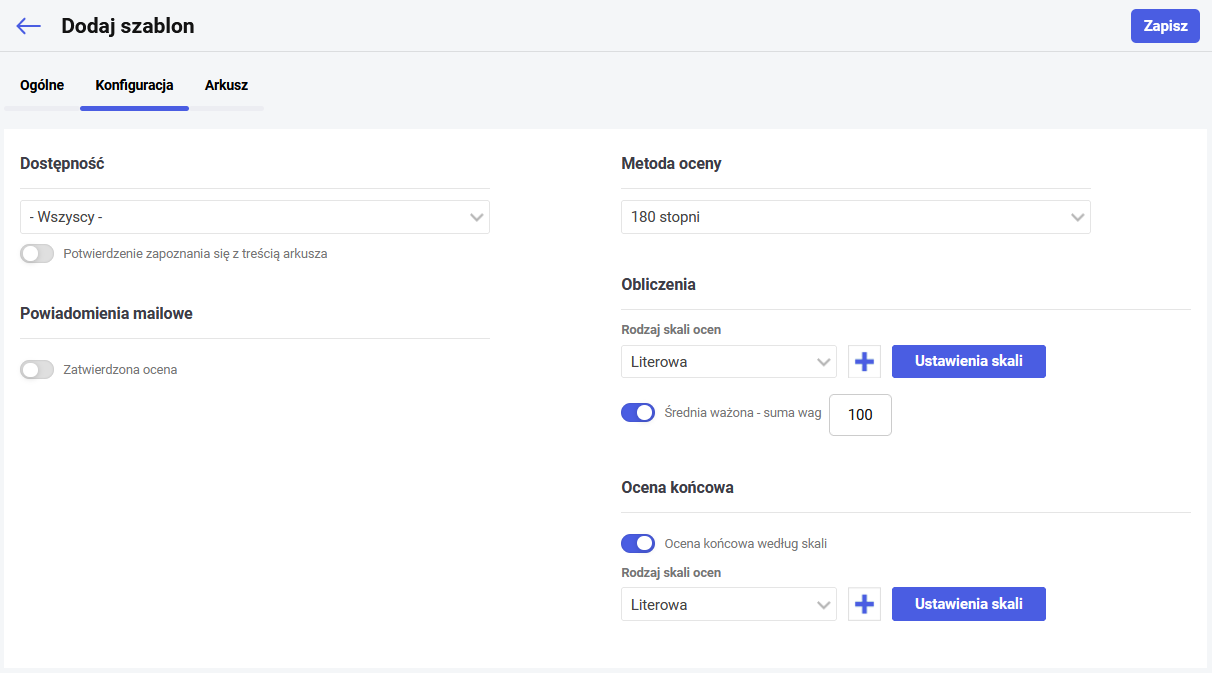
Parametr Zatwierdzona ocena dotyczy ustawienia wysyłki powiadomień mailowych na adres pracownika (jeśli ocenę zatwierdził jego kierownik) lub na adres kierownika (jeśli samoocenę zatwierdził sobie pracownik).
Treść powiadomienia mailowego jakie otrzyma kierownik:
Temat: [Comarch HRM] Zatwierdzono arkusz oceny – Babińska Joanna
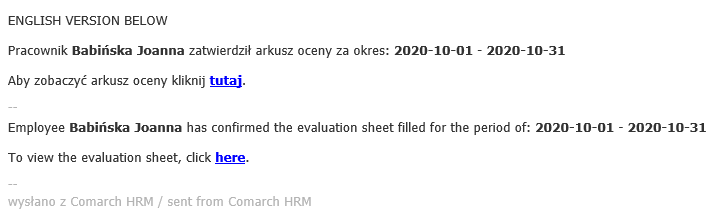
W sekcji Obliczenia Należy wybrać skalę, wg jakiej będzie wykonana ocena. W aplikacji dodano dwie standardowe skale ocen dla metod 90 i 180 stopni:
- Literowa (A,B,C,D)
- Punktowa (1,2,3,4,5)
Użytkownik może również zdefiniować własną skalę ocen za pomocą przycisku ![]() .
.
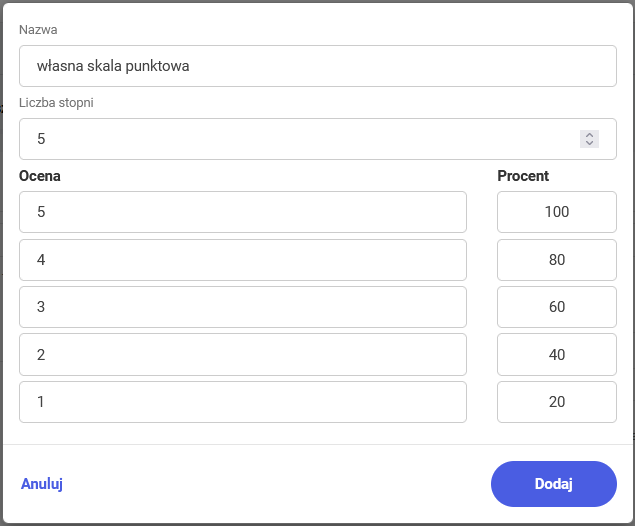
Należy podać nazwę skali i liczbę stopni (od 2 do 7). W polu Ocena użytkownik wpisuje własną nazwę/wartość oceny cząstkowej. Dla każdej oceny należy podać również procent (od 0 do 100), który będzie wykorzystywany do wyliczenia oceny końcowej według średniej ważonej. Wartości w progach nie mogą się powtarzać tzn. zaczynać i kończyć od tej samej wartości. Po wpisaniu błędnych wartości pole zostaje obramowane na czerwono.
Zaznaczenie parametru Średnia ważona – suma wag spowoduje, że będzie wyliczana ocena końcowa. W tym miejscu należy podać sumę wag. Domyślnie podpowiada się wartość 100. Jeśli suma wag ma być inna, wtedy Użytkownik powinien podać własną wartość. Zaznaczenie tego parametru spowoduje, że pojawi się dodatkowa sekcja Ocena końcowa.
Przykłady wyliczenia oceny końcowej zostały przedstawione w artykule Moje arkusze – jak wypełnić lub zweryfikować własną ocenę wg metody 180 stopni?
Użytkownik zaznaczając parametr Ocena końcowa według skali może również określić osobną skalę dla oceny końcowej pracownika. Będzie ona wyświetlana w nawiasie obok oceny końcowej.
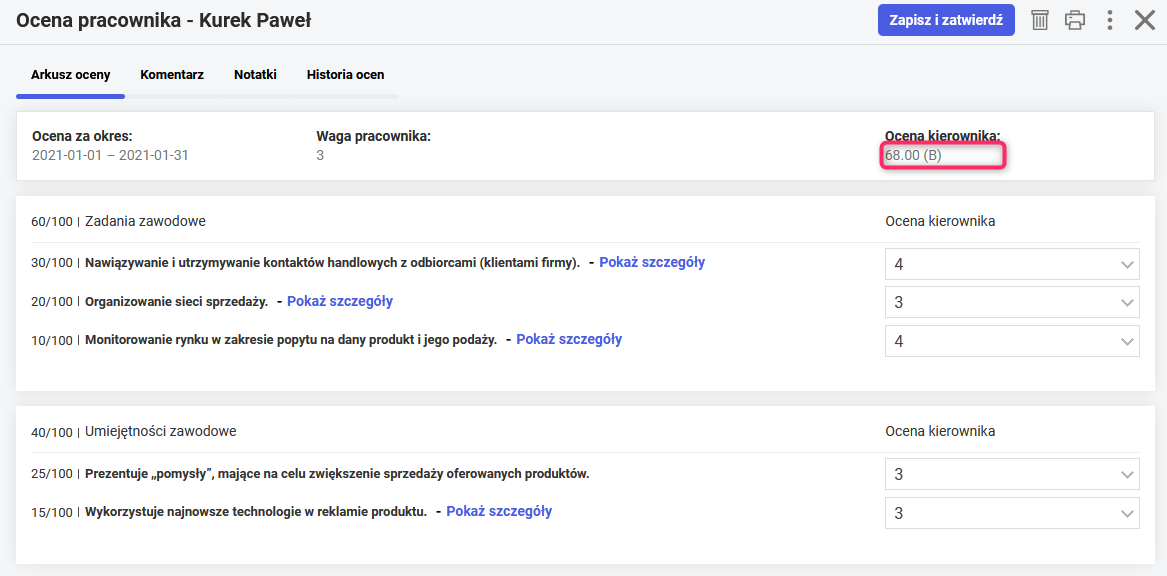
Zasady tworzenia skali są podobne, jak w przypadku ocen cząstkowych. Należy określić progi jako przedziały punktowe z dokładnością do dwóch miejsc po przecinku. Pierwsza wartość skali powinna wynosić 100.00 (pole nieedytowalne) a ostatnia zaczynać się od 0.00 (pole nieedytowalne).
Ustawienia poszczególnych skal można podejrzeć po naciśnięciu przycisku ![]() . Edycji podlegają pola określające poszczególne stopnie i wartości procentowe. Jeśli skala została użyta w szablonie przypisanym do pracownika, wówczas jej edycja jest już zablokowana.
. Edycji podlegają pola określające poszczególne stopnie i wartości procentowe. Jeśli skala została użyta w szablonie przypisanym do pracownika, wówczas jej edycja jest już zablokowana.
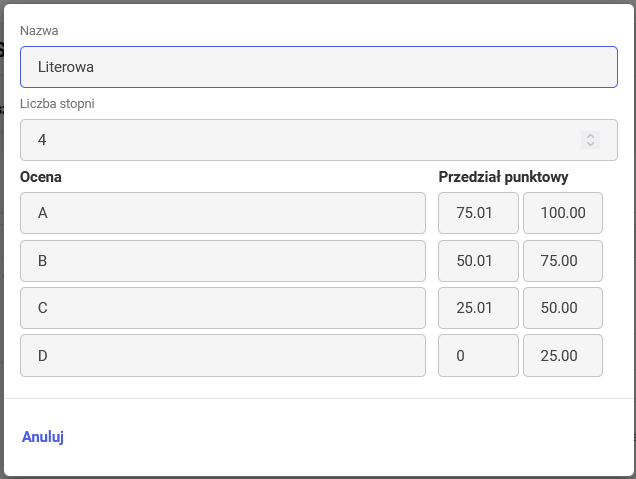
Metoda 180 stopni – Arkusz
Zakładka Arkusz zbudowana z sekcji opisujących główne kryteria oceny i zawartych w nich pozycji będących kryteriami oceny. Sekcja musi składać się z co najmniej jednego Kryterium oceny. Użytkownik może dodawać i usuwać zarówno całe sekcje jak i pojedyncze kryteria używając przycisków . Pola do wypełnienia w zakładce Arkusz:
- Tytuł sekcji
- Kryterium oceny
- Opis – szczegółowe opisanie kryterium oceny
Jeśli zaznaczono parametr dotyczący średniej ważonej, wtedy w górnej części okna będzie wyświetlona suma wag wpisanych przy poszczególnych pozycjach oraz ich wartość całkowita. Przed zapisem Suma wag jest walidowana i musi zgadzać się z wartością wpisaną na zakładce Konfiguracja. Wagi na pojedynczych pozycjach mogą być liczbami dodatnimi całkowitymi lub dziesiętnymi (np. 0,1 ; 1 ; 20 itp.). Jeśli parametr dotyczący liczenia średniej ważonej
w szablonie nie jest zaznaczony, to pola z wagami nie będą wyświetlane.
Po zapisaniu arkusza oceny kryteria oceny w ramach obszaru sortowane są według wagi (od największej do najmniejszej.
Niewypełnione pola obowiązkowe w arkuszu, przy próbie zapisu zostaną obramowane na czerwono.
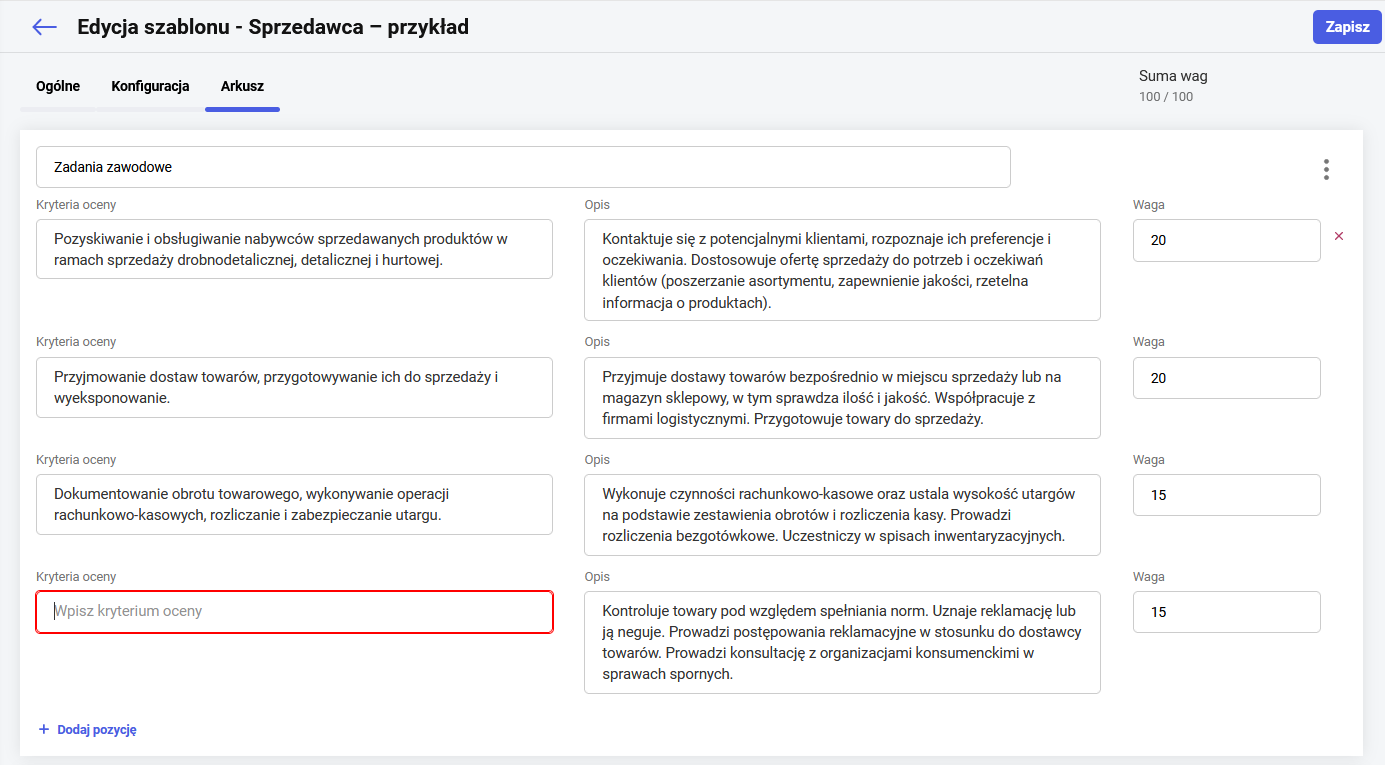
Metoda 90 stopni – Konfiguracja i Arkusz
Metoda 90 stopni jest uproszczoną wersją oceny 180 stopni. Szablony stworzone tą metodą można wykorzystać np. do oceny pracownika po okresie próbnym. Ocena wykonana może być wyłącznie przez kierownika, a co za tym idzie nie jest widoczna dla pracownika. Funkcje na zakładkach Konfiguracja oraz Arkusz działają analogicznie jak w szablonie oceny 180 stopni.
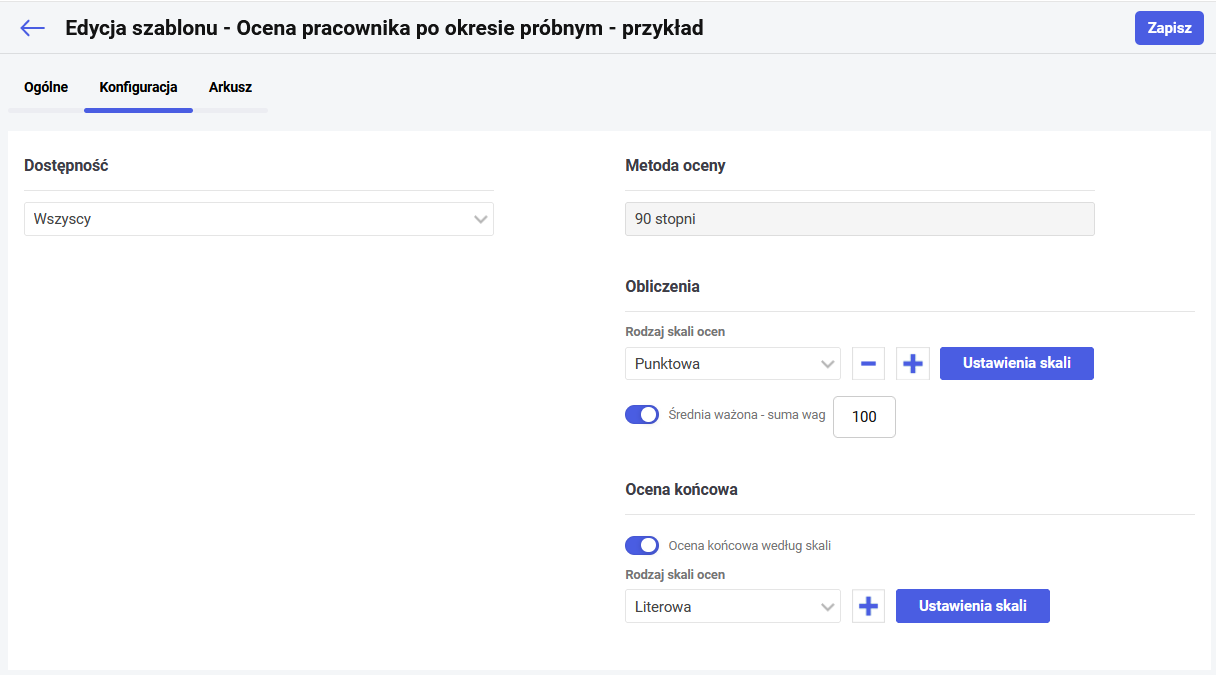
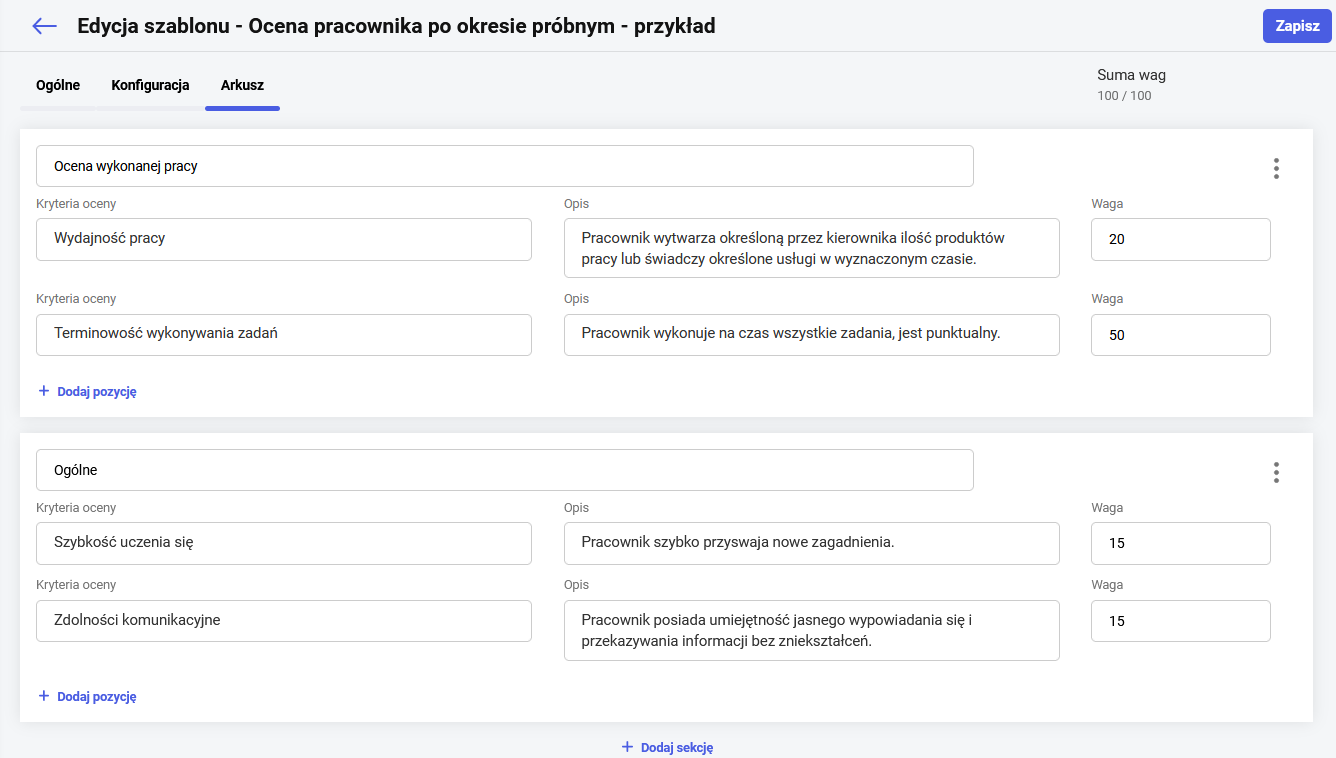
Metoda OKR (Objectives and Key Results) – Konfiguracja
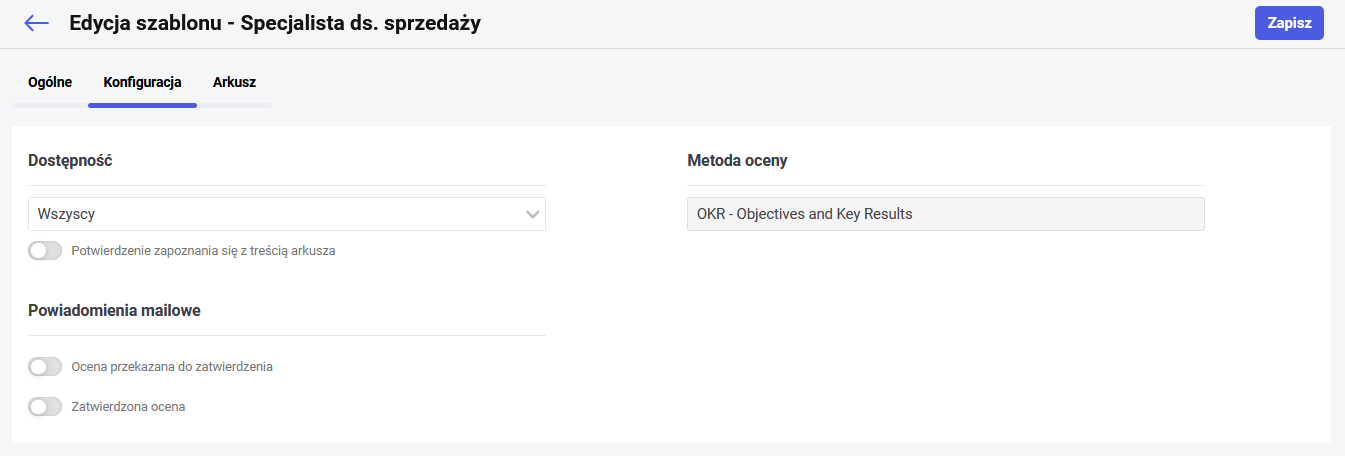
Potwierdzenie zapoznania się z treścią arkusza. Zaznaczenie parametru będzie skutkowało koniecznością zatwierdzenia przez Użytkownika, przed dokonaniem samooceny, komunikatu informującego o zapoznaniu się z celami oraz zadaniami przedstawionymi w arkuszu oceny.
Gdy w szablonie dla powiadomień mailowych zostanie zaznaczony parametr Ocena przekazana do zatwierdzenia to w momencie przekazania przez pracownika arkusza do zatwierdzenia na adres kierownika/zastępcy kierownika zostanie wysłane powiadomienie mailowe.
Treść powiadomienia mailowego jakie otrzyma kierownik/zastępca kierownika:
Temat: [Comarch HRM] Przekazano arkusz oceny do zatwierdzenia – Babińska Joanna
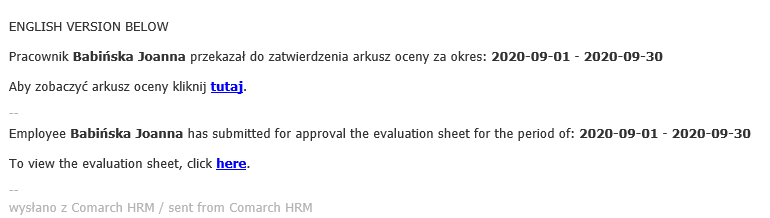
Zaznaczenie parametru Zatwierdzona ocena będzie skutkowało przesłaniem powiadomienia mailowego na adres pracownika po zatwierdzeniu jego arkusza oceny przez kierownika.
Metoda OKR (Objectives and Key Results) – Arkusz
Metoda oceny OKR – Objectives and Key Results polega na wyznaczaniu celów jakościowych. Następnie do każdego celu należy określić kilka mierzalnych, kluczowych rezultatów, których łączna ocena pokaże w jakim stopniu udało się osiągnąć cel.
Na zakładce Arkusz dla szablonu według metody oceny OKR domyślnie pojawi się jedna sekcja odpowiadająca jednemu celowi. Aby dodać kolejną sekcję należy użyć ikony ![]() . W ramach danej sekcji konieczne jest wskazanie opisu Kluczowego rezultatu, Wartości końcowej, która musi być wartością liczbową oraz jednostki miary tego rezultatu.
. W ramach danej sekcji konieczne jest wskazanie opisu Kluczowego rezultatu, Wartości końcowej, która musi być wartością liczbową oraz jednostki miary tego rezultatu.
Standardowo na zakładce Arkusz dla nowego szablonu oceny metodą OKR proponowane są 3 Kluczowe rezultaty realizacji celu, ale wymagany jest minimum jeden. Użytkownik może usunąć zbędne rezultaty ikoną ![]() obok wiersza rezultatu lub dodać większą ilość pozycji za pomocą ikony
obok wiersza rezultatu lub dodać większą ilość pozycji za pomocą ikony ![]() .
.